ということで、ソフト面に関して何らかの検証を行いたいと思います。まずは内蔵アプリケーションについての検証です。“SL-A300”の場合、少ないメモリー容量と、本体販売を焦ってソフトが不完全な状態で出しちゃったのが災いして、必要なソフトを付属のCD−ROMからインストールするか、あるいはシャープのサイトから有料ソフトをダウンロードする必要があったんですが、さすがに今回は必要最低限のソフトは最初からインストールされておりますな。で、基本的なところは“SL-A300”のソフトと似たようなものでありますが、まずはえーと、「アドレス帳」ですか。えーと、アドレス、アドレス・・・。特に何も思い浮かびませんね。アドレスからトップレス喫茶のウエイトレスまで話を持っていくのはかなり無理があると思うので先に進みますが、ま、使い勝手はごく普通のアドレス帳でありますな。ということで、次です。「カレンダー」です。“640×480”の高細密画面が幸いして、12ヶ月分のカレンダーが表示出来るようになっております。何もここまでちっこい字で表示せんでも。…と思ってしまうほどの細かさでありまして、気の短い年寄りだったらまず間違いなく「見えるかっ!」と怒りますね。気が短いですからねぇ、気の短い年寄りは。そういう老人は直ちに反省してロン毛にして頂きたいと思わずにはいられませんが、ま、毛が長くなったところで何の解決にもならないような気がしないでもないんですけどね。で、1ヶ月表示では日付の枠の中にスケジュール内容も表示されるようになって、使い勝手はかなりよくなりました。“SL-A300”の場合、スケジュールが入っていることを示すマークが出てくるだけで、どうも今ひとつでしたからね。さすがは“640×480ドット、3.7型65,536色透過型システム液晶(バックライト/タッチパネル付き)”だけあって、表示出来る情報量は格段に多くなっておりますな。ま、出てくる字がとっても小さいので気の短い年寄りはまた怒り出すに違いありませんが、やはり髪の毛を伸ばしただけでは性格までは改善されませんでしたかぁ。わざわざ髪の毛を伸ばしたのに、どうしてくれるっ!…と、またしても怒られてしまいましたが、“SL-A300”から引き継がれた“カレンダーリンク機能”(だっけ?)というのは便利ですな。これはパソコンからザウルスに取り込んだデータなどを保存日別にファイル管理出来るものでありまして、カレンダー画面からその日に登録したファイルを呼び出すことが出来るようになっております。もちろんリンクする日付は変更することが出来ますので、たとえば宿泊するホテルの予約確認メールだとか、ホテル周辺の地図データだとか、“乗換案内”の検索結果などを出張当日の日付にリンクしておけば、一発でデータ・ファイルにアクセス出来て、とっても便利だねっ♪…ということになりますね。また、その日に穿いていたパンツを写真に撮ってザウルスに転送しておけば、そっかぁ。去年の12月27日には赤と青の縞々のトランクスを穿いてたんだぁ♪…ということが判明して、「ぼくのパンツ日記」として活用することが出来ますよね。これは便利です。
で、続いては「メモ帳」ですか。これはアレですね。メモするための帳面です。昔のザウルスには「インクワープロ」という、画面に書いた文字がそのまま記録される機能がありましたが、そういうのではなく、“超簡易textエディタ”みたいなものです。僕は“html文書”もほとんどテキスト・エディタで書いておりますので、機能的にはこれで充分なんですが、この「メモ帳」にはひとつ難点がございます。文書を保存した時の拡張子が“text”固定なんですよね。“xxxxxx.html”というファイルを読み込んでも、編集して上書き保存すると“xxxxxx.html.text”という2重拡張子になってしまいます。いらんことすなっ!…と、気の短い年寄りでなくても怒れてきちゃいますが、ま、そういう人は『ザウルス宝箱』からテキスト・エディタをダウンロードして利用すればいいだけの話でありまして、ちょっとしたことですぐに怒るなって!…と思わずにはいられませんね。「暗いと不平を言うよりも、すすんで灯りをつけましょう。」というケラー氏のモットーは、誰しも高校時代に“キリスト教倫理”の授業で習ったはずです。…って、そんなワケのわからんカリキュラムがあったのはウチの学校くらいですか。で、続いては“Webブラウザ”です。これは“NetFront v3.0”というのが入っております。その他“メールソフト”もあるようですが、僕は今のところ“CFタイプのPHPカード”とかを持っておりませんので、使い勝手はよくわかりません。ただ“NetFront v3.0”のほうは書いた原稿の出来をチェックするのに利用しております。だから拡張子を勝手に“text”にされちゃうと困るんだって!…と、またしても怒りが込み上げてまいりましたが、ま、“NetFront v3.0”というソフトはPDA用のWebブラウザとしては、まずまずの出来ではないですかね?ということで、次です。“Wordもどき”の“Hancom Mobile Word”と、“Excelもどき”の“Hancom Mobile Sheet”というのが入っております。これらのソフトは“SL-A300”でも使用可能でありましたが、“240×320”の縦画面で表計算ソフトを使うのは、正直なところ「無理やろ!」といった感じでしたからね。“640×480”の横画面で、ようやく実用レベルに到達したと言えるのではないでしょうか。ちなみにパソコンの“Excel”で作ったデータもそのまま編集可能でありますが、セルの幅が狭くなってたりして、さすがにパソコン同様に使えるというわけではありません。ま、いざという時の非常用だと割り切ってしまえば、それなりの実用性はあるのではないか?…という気がしないでもありません。ちなみに僕は“Word”があまり好きではないのでパソコンでもあまり使ったことがないんですが、ザウルスではこちらのほうが使い勝手がいいかも知れません。が、使ったことがないのでよくわかりません。
あとはえーと、「イメージ・ビューア」ですか。これはまあ、“jpegビューア”と手書きメモを併せたようなものでありまして、使い方は色々と考えられますね。例えばデジカメで撮った“しめじ”のデータを転送して鑑賞するとか、そこにペン入力で“しめじ”という文字を落書きしてみるとか、白紙の状態から“しめじ”のイラストを書いてみるとか。無論“しめじ”に限らず、例えば“エリンギ”の絵を書いてもいいわけなので、その使い道は無限に広がると言えるでしょう。特に持っているデジカメがCFやSDカードを使用するタイプである場合、ザウルスのスロットにカードを差し込めば“640×480”の画面で確認することが出来て、かなり実用性は高いと言えますね。例えばマンポンの点検をしていてスカムが大量に浮遊していた場合、その状況を言葉で説明するのはなかなか難しいんですが、デジカメで撮ってザウルスで見せてあげれば一目瞭然。担当者から「おおっ♪」という感嘆の声があがること間違いなし。ビジネス・シーンにおける有効な活用法のひとつと言えるのではないでしょうか。で、続いては「ブンコビューア」です。これはアレですね。文庫を見るものですね。ウンコを見るものではありません。昔の「ブンコビューア」は“textビューア”に“しおり機能”を持たせたもの。…といった程度の機能しかなかったんですが、最近は電子書籍フォーマットというのが確立したようで、目次から該当するページへジャンプするとか、イラストや写真の表示といった機能が付加されております。おかげで「写真集・世界のフカヒレ」といったコンテンツまで楽しめるようになりました。いや、世界のフカヒレばかりを掲載した写真集って、そんなのちっとも楽しくないような気もするんですが、高精細VGA画面で“フカヒレ”をじっくり鑑賞したりするのも、それはそれでなかなかオツなものかも知れませんね。
で、あとは“MP3形式”の音楽データを鑑賞する“Music Player”、“MPEG-4形式”のすけべ動画を鑑賞する“Movie Player”、あ、これは別にすけべでない動画を鑑賞してもいいわけですが、その他、オプション品を併用すれば“プレゼンテーション”とか“ボイスレコーダー”といった機能も使えるようです。“ボイスレコーダー”なんて、女子更衣室の盗聴ぐらいしか使い道がないから、別にいいやぁ。…と思っていたんですが、よく考えたら工程会議の議事記録とかにも活用出来るんですよね。どれくらいの感度があるのかわかりませんが、とりあえずオプションの“イヤホンマイクとプラグインマイクのセット”というのを通販で注文しておきました。ま、たとえプラグインマイクの性能が今ひとつだとしても、イヤホンマイクさえあれば自分の独り言くらいは記録出来ますからね。んなことで、では続いてパソコンとの連携ソフトについて検証してみましょう。
“ザウルス・ドライブ”と“ザウルス・ショット”。これがザウルスとパソコンの連携ソフトの2本柱です。あと、“Intellisync for Zaurus”という、アドレス帳やカレンダーなどの個人情報をパソコンの“Microsoft Outlook”とシンクロさせることが出来るソフトもあるようですが、僕は活用しておりません。小林カツ代も、「カツ代も活用してないのぉ♪」と言っておりましたが、いくら“♪まーく”をつけても、可愛くないちゅーの。…と思わずにはいられませんね。で、“ザウルス・ドライブ”です。ザウルスとパソコンを専用のUSBケーブルで接続して、パソコン側で“ザウルス・ドライブ”というソフトを起動すると、この機能が使えるようになります。接続する際、ザウルス側の蓋を無くさないように注意しないといけませんね。ま、無くすなと言ってもそれは無理な相談なんですけどね。で、家に小さなコドモがいる場合、取り外した蓋をコドモが誤飲しないように気をつけなければなりません。ま、飲むなと言ってもそれは無理な相談なんですけどね。で、“ザウルス・ドライブ”というのはアレです。ザウルスの本体メモリや、ザウルスに挿入したSDカード・CFカードを、パソコンの外部ドライブのように扱える機能。ま、簡単に言えばそういうことですね。ま、もっと難しく言おうとしてもこれ以上の説明は無理なような気もしますが、“ザウルス・ドライブ”を立ち上げると“マイ・コンピュータ”みたいなウインドウが出てくるので、ドラッグ&ドロップを駆使しながらパソコンとデータをやり取りしてください。使い道としては、パソコンでダウンロードしたザウルス用ソフトや文庫データなどをザウルスに転送する。…というのが基本ですが、僕の場合、「塩通」の“html原稿”や、そのネタにするためにWeb上から取り込んだサイトなどをザウルスに転送し、ザウルスで原稿を仕上げて、それをパソコンに戻す。…という作業に用いたりしております。そのため、ザウルスの本体メモリに“さば Files”というフォルダを作っているんですが、先日、ザウルスでかなり苦労して“脱糞男”の原稿を書いて、その途中で“さば Files”の不用ファイルを削除したところ、間違えて“脱糞男”の原稿まで削除してしまいました。「わちゃー。」と思う間もなく、ふと気がついたら消滅しておりました。焦って“ゴミ箱”をひっくり返してみても痕跡すら残っていないし、約2時間半の努力が一瞬にしてパーでありました。わははははははは。いや、笑うしかないですな。使い方を誤るとヒジョーに恐ろしいソフトであることが判明した次第でありますが、“SL-A300”の時とは少しばかり、使い勝手が変わった感がありますな。“SL-A300”の場合、まさに“外付けドライブ”といった感じでダイレクトな操作感があったんですが、“SL-C760”の場合はいかにも「通信してるなぁ。」…といった感じで、ちょっともたつくところがありますね。ま、実用上、それほど気になるほどでもないし、デバイスを停止せずにブチっとケーブルを外しても大丈夫みたいだし(←多分)、ま、特に問題はないんですけどね。
で、続いては“ザウルス・ショット”です。これはアレです。パソコン画面のハード・コピー&自動転送ツール…といった感じのソフトなんですが、“ザウルス・ドライブ”同様、パソコンとザウルスを専用ケーブルで接続して、パソコンで“ザウルス・ショット”を起動してください。普通にインストールしていれば条虫…って、サナダムシしてる場合じゃなくて、常駐していると思うので、特別な操作はいりません。で、その状態でパソコンの“Prt Sc”キーを押せば、パソコンのアクティブ・ウインドウの内容がそのまま“jpegデータ”としてザウルスに転送されます。“Alt”+“Prt Sc”キーを押すとカーソルの形状が変わるので、マウスで左上と右下の点をクリックすると指定範囲が“jpegデータ”としてザウルスに転送されます。これは便利ですな。Web上の地図データとか、“乗換案内”の検索結果とか、インターネット予約の確認メールとか、今までプリンタに印刷していたものをすべてザウルスに取り込むことが出来ます。あと、メールやWebの内容を“textデータ”として取り込む機能もあります。で、“SL-A300”用のソフトではスクロールしないと画面に表示出来ないような大きなデータは1枚では取り込めませんでしたが、それも改善されました。印刷イメージとして取り込む機能が追加されたので、どんな大きなデータでも大丈夫になりました。こりゃ便利やん。…と思っていたんですが、実際にはさほど使い道がありませんでした。おまけにデフォルトでは操作キーが“F10”に割り当てられていて、入力した文字列を“半角英数”に変換しようとするたびに“ザウルス・ショット”が起動して、うっとうしいこと、この上なし。設定で操作キーを“F11”に変更しておいたほうが無難でありましょう。ということで、ま、パソコン連携に関してはこんなところですかね。
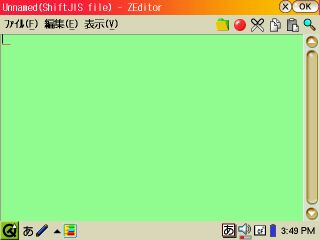
では最後に追加ソフトについて検証してみましょう。今ひとつ充実しない ザウルス宝箱 でありますが、とりあえず “ZEditor” というのを入れてみました。拡張子が強制的に“.text”になったりしない“メモ帳”という意図で導入してみたんですが、いやあ、ファイルを開こうとした瞬間、焦りましたなぁ。“bin”とか、“boot”とか、“dev”とか、“etc”とか、“home”とか、“lib”とか、ワケのわからんフォルダがいっぱい出てきちゃいましたもんね。これはおそらくシステムの根幹に関わるような重大なファイルが格納されているに違いなく、下手に内容をいじくるとザウルスが動かなくなっちゃうに違いありません。このような危険なソフトは速攻でアンインストールですな。が、ゴレンジャーの中では“みどレンジャー”がいちばん好きだったチャレンジャーの僕は、3日ほどしてもう一度“ZEditor”にチャレンジしてみました。その結果、本体メモリーの“Documents”フォルダの下に作った“さば_Files”というフォルダは、フルパスでは“/home/root/Documents/さば_Files”という位置にあることが判明しました。で、一度ここまで辿りついておけば次回からは苦もなくこのフォルダにアクセス出来ることが判明し、おまけに付属の“メモ帳”よりもさすがに機能は豊富だし、いやあ、勇気を出して挑戦してみてよかったですなぁ。が、“SDカード”や“CFカード”のフォルダにアクセスする方法は未だによくわからず、あ、今試してみてようやく判明しました。“/home/samba”の下に“/CF_Card”や“SD_Card”というフォルダがあったんですな。何故、サンバ?…というのは今ひとつよくわからんのですが、とりあえずこれで大丈夫ではなかろうかと。
で、あとは “KeyHelperApplet” ですかね?これはアレです。極めて地味なソフトであります。地味なくせに使い方は非常にムズいです。で、何をするものなのかと言うと、
・簡易キーマッピング ・修飾キートグル動作 ・キーリピート変更 ・タスク切り換え ・アプリケーションランチャー
の計5点なんだそうです。それが各々、いったいどのような機能であるのか今ひとつよくわからんのですが、僕が使いたかったのは“タスク切り替え”というヤツなんですけどね。例えば“ZEditor”で原稿を書いていて、“NetFront v3.0”でその出来栄えを確認しようとすると、通常は入力ペンで画面上のアイコンをタップしてタスクを切り替えることになります。が、これは寝転がって原稿を書いている状態だと意外と面倒なんですよね。何とか入力ペンに持ち帰ることなくキー操作だけでタスク切り替えが出来ないか?…というのがこのアプレットでありまして、標準の設定だと“Shift”+“Home”でタスクの切替が出来るようになっております。地味だけど便利。略して“地味便”な機能でありますな。あと、僕が便利だと思ったのは“Tab”キーを“Ctrl”キーに変えるという機能でありまして、このザウルスのキーボードには“Ctrl”がないんですよね。これはいけません。ということでこのアプレットの導入を決意した次第でありますが、先述のとおり、非常にムズかったです。設定ファイルを “/Settings/” に置いて下さい。…などと書いてあって、これなど先程の“ZEditor”でもなければ何ともなりません。で、設定ファイルは“XMLファイル”を自分で作れ。…ということらしいんですが、バカ言っちゃいけません。バカな僕にそんな難しいことが出来るハズがなく、何とかサンプル設定ファイルを “/Settings/” の下に置くのがやっとのことでありました。が、置いてみたところでちっとも動かないし、どうなっとるんや!?…と、思わずアンインストールしたくなる気分に陥ってしまいましたが、ここで早まってはいけません。短気は損気、インキンにはチンキ。ここはひとつ、じっと耐え忍ぶことにしましょう。で、ダウンロードサイトをよく見てみると、
設定を書き換えた後は、下記のコマンドを実行して設定の再読込を行う必要があります。
$ qcop QPE/KeyHelper "reload()"
などと書いてあるんですよね。コマンドを実行するって、んなもん、どやってやるねん!?…という感じでありますが、幸いにも僕は賢い青年でありました。“XMLファイル”を自分で作るのは無理ですが、もしかしてこれは、オマケのCD−ROMに入っていた“たーみなる”というソフトを使うのではないか?…ということに気付く程度の知能は持ち合わせておりました。で、早速、“たーみなる”というソフトをインストールして実行してみたわけでありますが、いや、さっぱり使い方が分かりませんな。画面にはただ、
bash-2.05$ ■
という文字が出てくるだけですもんね。恐らくこの後に、先ほどのコマンドを入力すればええんやろ。…と判断して、
$ qcop QPE/KeyHelper "reload()"
という文字列を入力してみたんですが、おおっ、エラー表示がっ!もしかしたら今の一撃でザウルスのシステムは木っ端微塵に破壊されちゃったかも知れず、いやあ、知識もないのにターミナルなんかいじくるんじゃなかったですなぁ。…という最悪の事態は避けられたようなんですが、さてこれから一体どうすればいいんだか。。。が、ここでピンと閃いちゃうところが僕の天才たる所以でありまして、“$”の字は最初から画面に出ているので、その先のコマンドを入力すればいいのではないか?…ということに気付いたわけです。で、やってみると、おおっ!完璧じゃないっすかぁ。知識なんかなくったって、ターミナルくらいちょろいもんでありますな。…という気がしないでもないんですが、いや、もう2度とあんなソフトをいじくるのは、ヤです。

ということで、では最後にとっておきのゲームを紹介しておきましょう。 “モバイル金魚すくい”っ! いやあ、素晴らしいですねー。略して“モバ金”ですねー。遊び方はとっても簡単。入力ペンで画面上の“紙”を動かして、泳ぎ回る金魚をすくう。そんだけ。童心にかえって心ゆくまですくいまくってくださいね。
ということで、次回は周辺機器について検証したいと思います。
( つづく♪ )